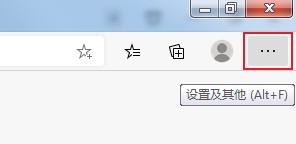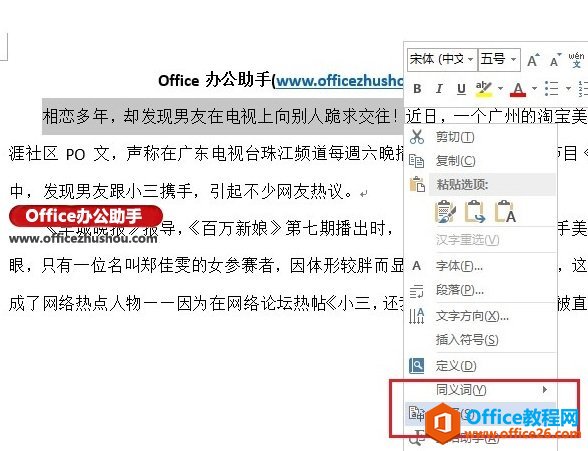当我们在电脑上使用 Word 2019 时,不仅可以拿它来编辑文档,还可用它来翻译外文文章。那么,Word 2019 究竟怎样进行全文翻译呢?
Word 2019全文翻译教程
首先,在 Word 2019 中粘入要翻译的文本,再点击“审阅”菜单项。

打开审阅菜单项以后,点击“翻译”下边的向下箭头。

然后,在弹出的菜单中点击“设置文档翻译语言...”。
Word2019怎么翻译文本? word文章翻译功能的用法
Word2019怎么翻译文本?word中的文件可以部分翻译,也可以全文翻译,都是使用翻译功能实现的,下面我们就来看看word文章翻译功能的用法,需要的朋友可以参考下

点击之后,会从右侧弹出一个“翻译工具”侧边栏。在这个侧边栏中点击“目标语言”后的下拉箭头,将目标语言更换成自己想要翻译成的语言(比如说,简体中文)。

目标语言设好以后,再点击“翻译”按钮。

点击之后,Word 2019 将会自动创建一个新文档,该文档的内容就是翻译后的结果。

以上就是本篇文章的全部内容了,希望对各位有所帮助。如果大家还有其他方面的问题,可以留言交流,请持续关注脚本之家!
Word怎么绘制水墨画效果的的梅花冬景图?
Word怎么绘制水墨画效果的的梅花冬景图?word中想要手绘一幅水墨画效果的梅花冬景图,该怎么绘制呢?下面我们就来看看详细的教程,需要的朋友可以参考下